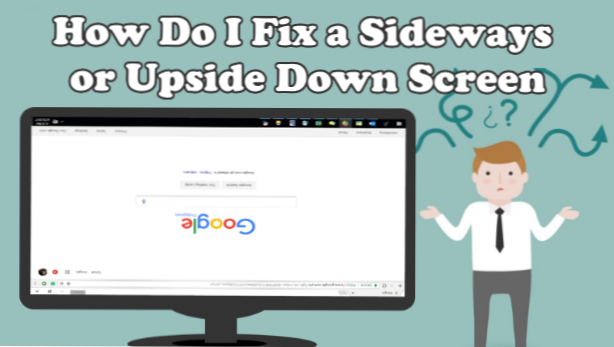
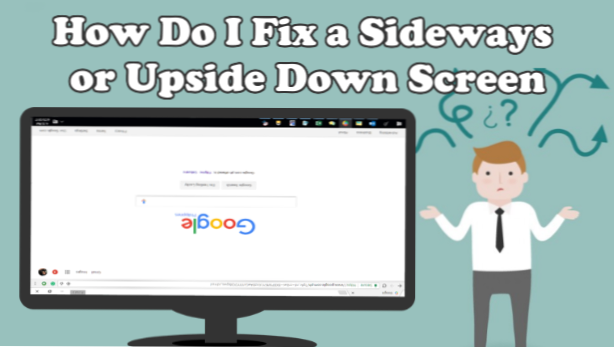
Hur blev min skärm vänd upp och ner? Varför är min skärm sidled? Om du upplever ett av dessa problem, så har jag goda nyheter för dig - ditt problem kan lösas. Denna handledning beskriver hur man fixar en sidled eller upp och ner datorns skärm. Om du inte har stött på någon av dessa problem än, kan den här handledningen också vara användbar för dig. Bortsett från att lära dig hur du åtgärdar problemet kan du använda tricket att pranka några av dina vänner (även om jag inte är ansvarig för deras reaktioner).
Vad är syftet med funktionen som används för att vrida en skärm i sidled eller upp och ner?
Du kanske undrar varför Windows har denna udda funktion. Att vrida en skärm sidledes eller upp och ner kan inte tyckas ha något syfte, men det kan vara användbart. Det här kanske inte är uppenbart för de flesta användare eftersom skärmen brukar ses som en del av en dator eller bärbar dator. Men om du ser skärmen som en separat enhet med en oberoende funktion förutom datorn, kan du se varför funktionen existerar. En bildskärm eller skärmens primära funktion är att visa data. Även om det mesta innehållet är gjord för en bredbildsformatskärm, samma förhållande som moderna bildskärmar och skärmar, visas vissa data bäst på en vertikalformatdisplay. En vertikal bildskärm används ofta för följande ändamål:
● Läser bokformatfiler som e-böcker: En vertikal skärm gör det möjligt att se mer data och gör det lättare att läsa långa menstruationsblock än när man använder en av dess horisontella motsvarigheter.
● För att visa data som är i ett listformat med små detaljer per rad: Vissa företag använder vertikala bildskärmar för att visa de meddelanden som de vill förmedla. Vissa flygplatser visar flygplan med hjälp av en vertikal bildskärm.
● Vertikal orientering visar fler tecken än horisontell orientering: Du kan testa detta krav med din telefon. Kolla in uppgifterna nedan från en Google-sökning efter sökordet "tech-recipes.com", både i vertikal och horisontell riktning.
● Produktivitetsbooster: Med mer data visas behöver du inte rulla så mycket för att komma till botten av ett dokument eller en sida.
För maximering av produktivitet och dataskärm är en bildskärm i stående orientering bättre, men för multimedia, spel och andra datorbehov är en horisontell bildskärm fortfarande det bättre valet.
Hur man korrigerar en sidled eller upp och ner datorns skärm
Nu när du känner till användningen av en sidledskärm, låt oss fortsätta med att fixa din datorskärm som har vridits i sidled eller upp och ner. Följ stegen nedan:
1. För att korrigera en sidled eller upp och ner skärm trycker du samtidigt på ALT + CTRL + Up Piltangent.
2.Tryck på vänster sidavis display samtidigt som du trycker på ALT + CTRL + Vänsterpil.
3.Tryck samtidigt för att växla till höger sidovisning ALT + CTRL + Högerpil.
4. För att växla till upp och ner display, tryck samtidigt ALT + CTRL + Nedpilen.
Du lärde dig bara hur du byter datorens skärmorientering och hur du korrigerar en sidled och upp och ner skärmen. Om du har frågor med något av stegen ovan, låt mig veta i kommentarfältet.

